직장에서는 실시간으로 환율을 확인하는 것이 종종 필수적입니다. 당신은 이러한 환율을 Excel에 바로 통합하여 분석과 보고를 위해 사용하고 싶으신가요? 엑셀에서 Web-Query를 사용하여 이 데이터를 쉽게 가져올 수 있습니다. 이 안내서에서는 신뢰할만한 소스인 유럽 중앙 은행과 같은 곳에서 웹 데이터를 직접 엑셀 테이블로 가져오는 방법을 단계별로 안내해 드리겠습니다.
주요 결론
- 환율 데이터는 인터넷에서 직접 엑셀로 가져올 수 있습니다.
- 이를 위해 유럽 중앙 은행의 XML 데이터 형식을 이용합니다.
- 한 번의 쿼리 형식 수정으로 데이터가 지속적으로 업데이트됩니다.
- 데이터의 올바른 포맷팅과 필터링을 통해 빠르게 분석할 수 있습니다.
단계별 안내
1. 데이터 소스 찾기
먼저 환율 데이터에 대한 URL을 찾아야 합니다. 이 경우 유럽 중앙 은행 웹 사이트를 방문할 것입니다. 거기서 "통계" 메뉴에서 해당 환율 통계, 예를 들어 미국 달러에 대한 것을 찾을 수 있습니다.
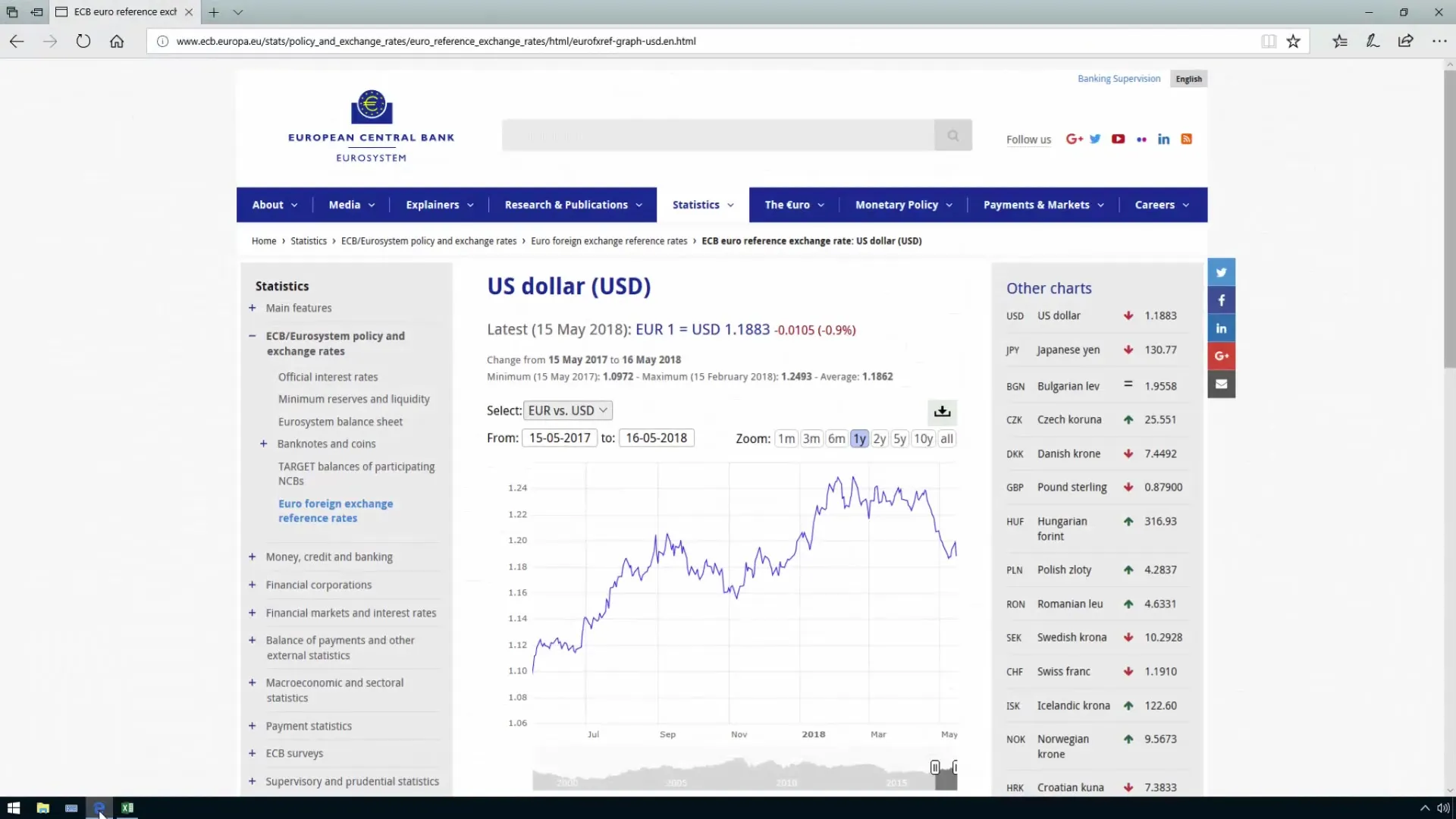
2. XML 데이터 형식 선택
이 소스의 장점은 데이터가 XML 형식으로도 제공된다는 것입니다. 이 구조를 통해 데이터를 엑셀로 매우 쉽게 가져올 수 있습니다. 곧 사용할 XML 데이터 형식 링크를 복사하세요.
3. 빈 엑셀 테이블 열기
이제 엑셀에서 빈 테이블을 열어야 합니다. 거기에 데이터를 곧 가져올 것입니다. 데이터 가져오기 기능을 사용하기 위해 메뉴 옵션으로 이동합니다. 웹에서 데이터 가져오기 옵션을 선택하세요.
4. URL 붙여넣기
이제 복사한 URL을 해당 필드에 붙여넣은 후 "확인"을 클릭합니다. Excel은 지정된 URL에서 데이터를 자동으로 가져올 것입니다.
5. 데이터 선택
데이터를 가져온 후 데이터 미리 보기가 나타납니다. 어떤 정보를 불러올지 결정해야 합니다. 요구되는 정보를 포함한 데이터 집합을 선택하세요. 그런 다음 "로드" 버튼을 클릭하세요.
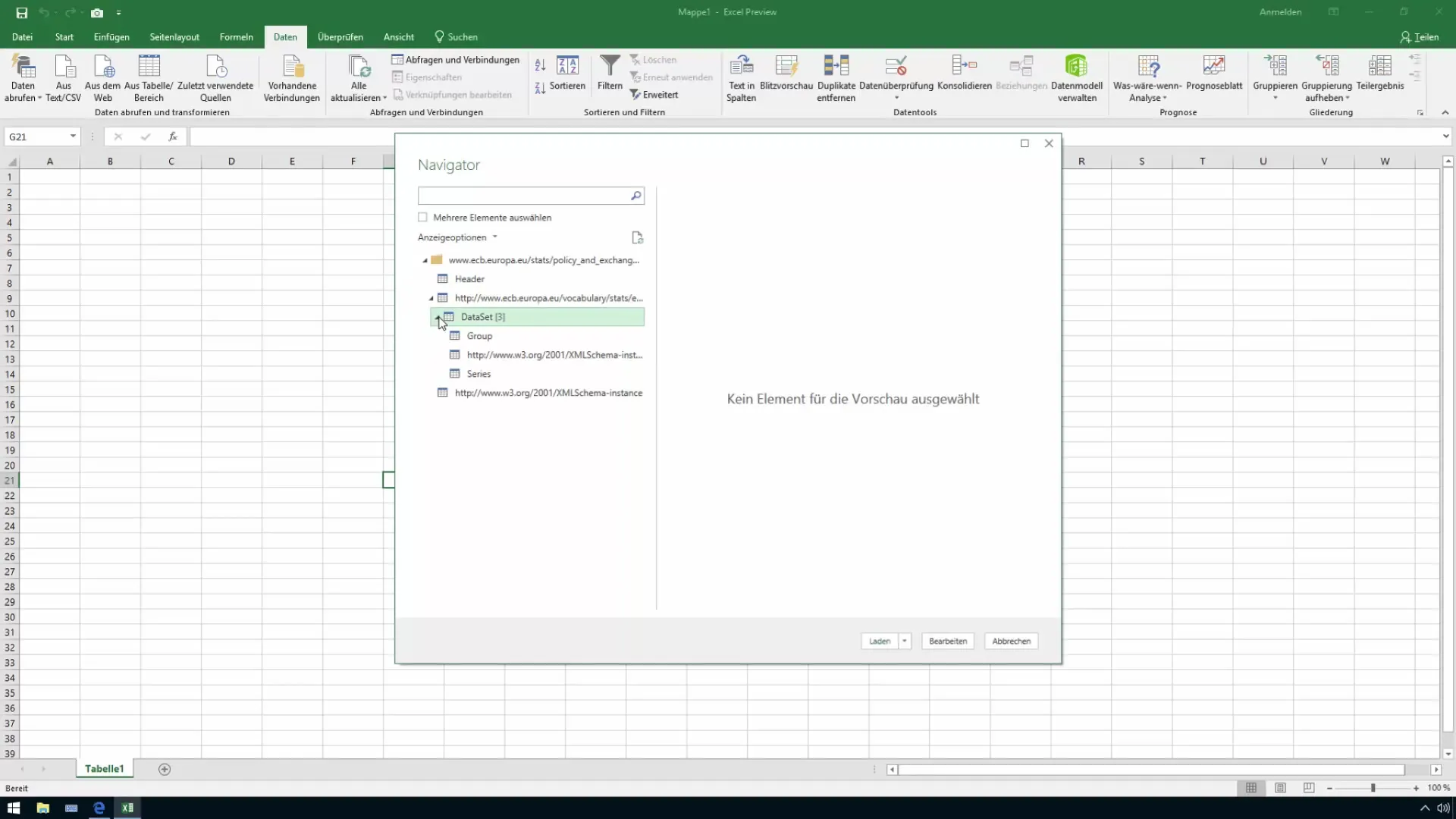
6. 쿼리 수정
필요하다면 데이터를 엑셀에 로드되기 전에 수정하여 데이터를 가공할 수 있습니다. 불필요한 정보를 걸러내고 관련 있는 열을 선택할 수 있습니다.
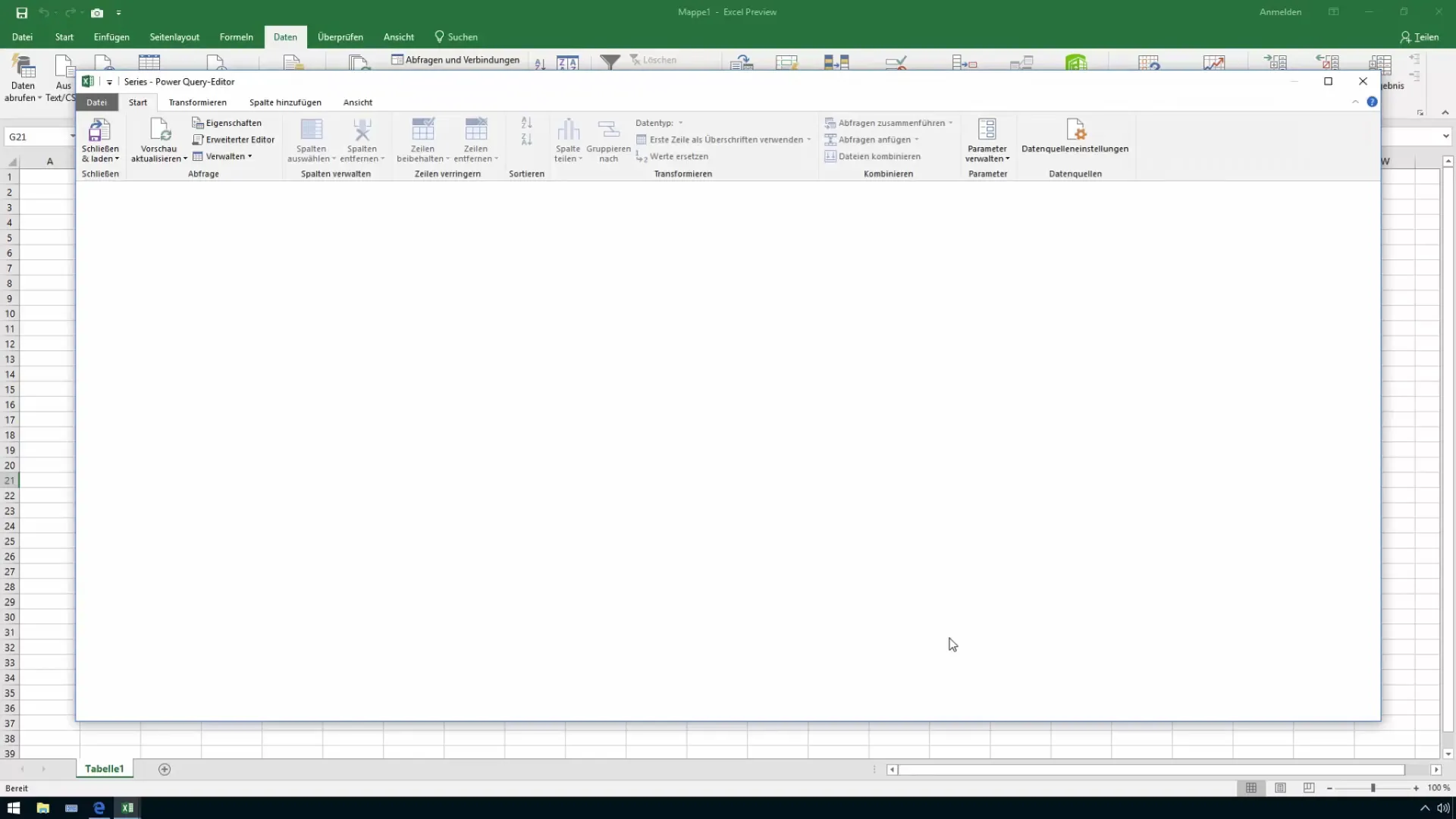
7. 열 형식 지정
데이터가로드되었으면 날짜 표시 형식이 올바른지 확인해야 합니다. 열을 선택하여 Excel에게 데이터로 처리할 것이라고 알리는 것이 중요합니다. 이는 "변형" 기능을 통해 데이터 형식을 선택하는 것으로 이루어집니다.
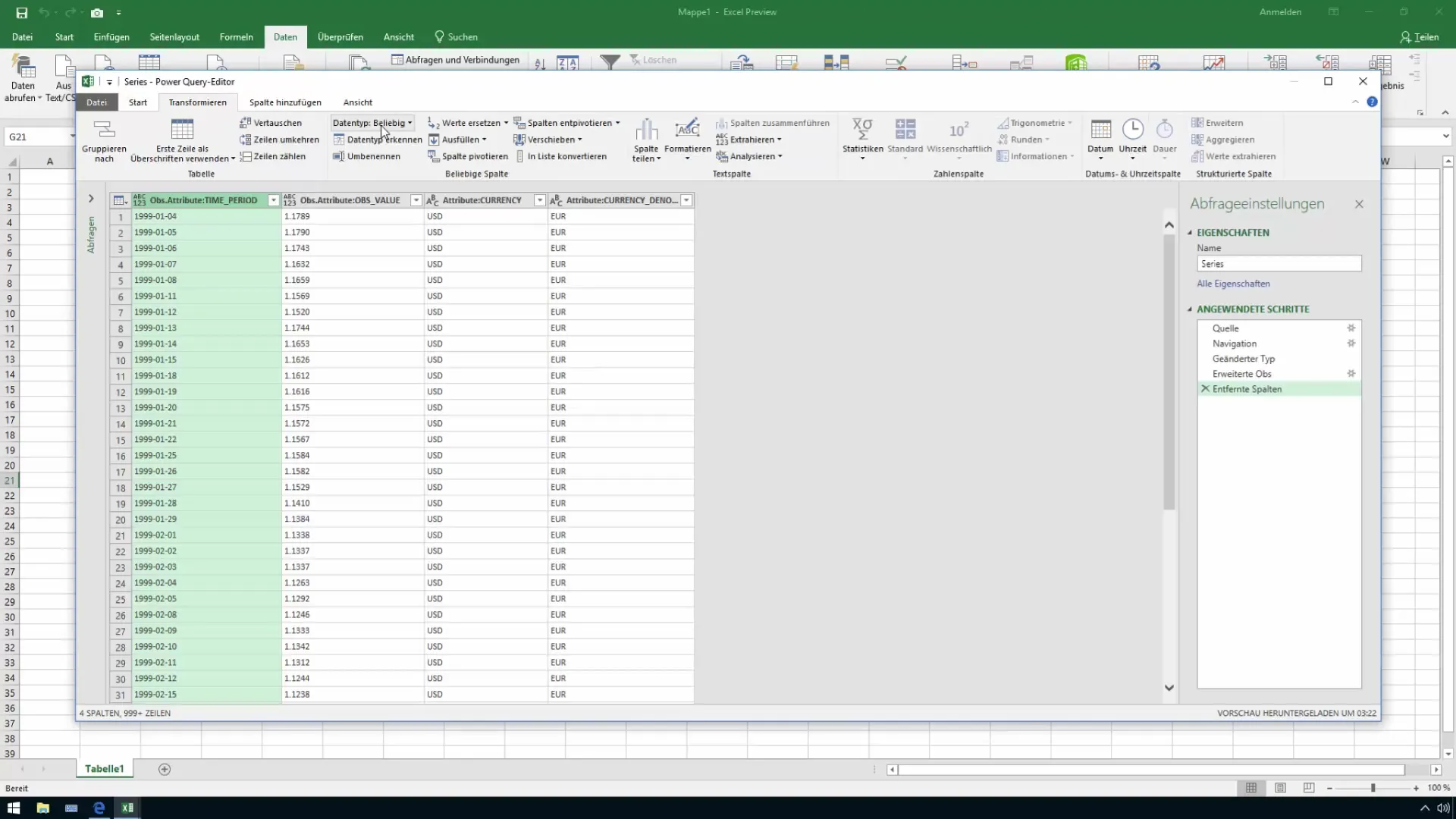
8. 값 수정
Excel에서 숫자가 정확히 처리되도록 하기 위해 천 단위 구분 기호를 조정하는 것이 중요합니다. 유럽지역 포맷에서는 소수점에 쉼표를 사용하고 천 단위에 점을 사용합니다. "값 바꾸기" 기능을 사용하여 모든 지점을 쉼표로 바꿀 수 있습니다.
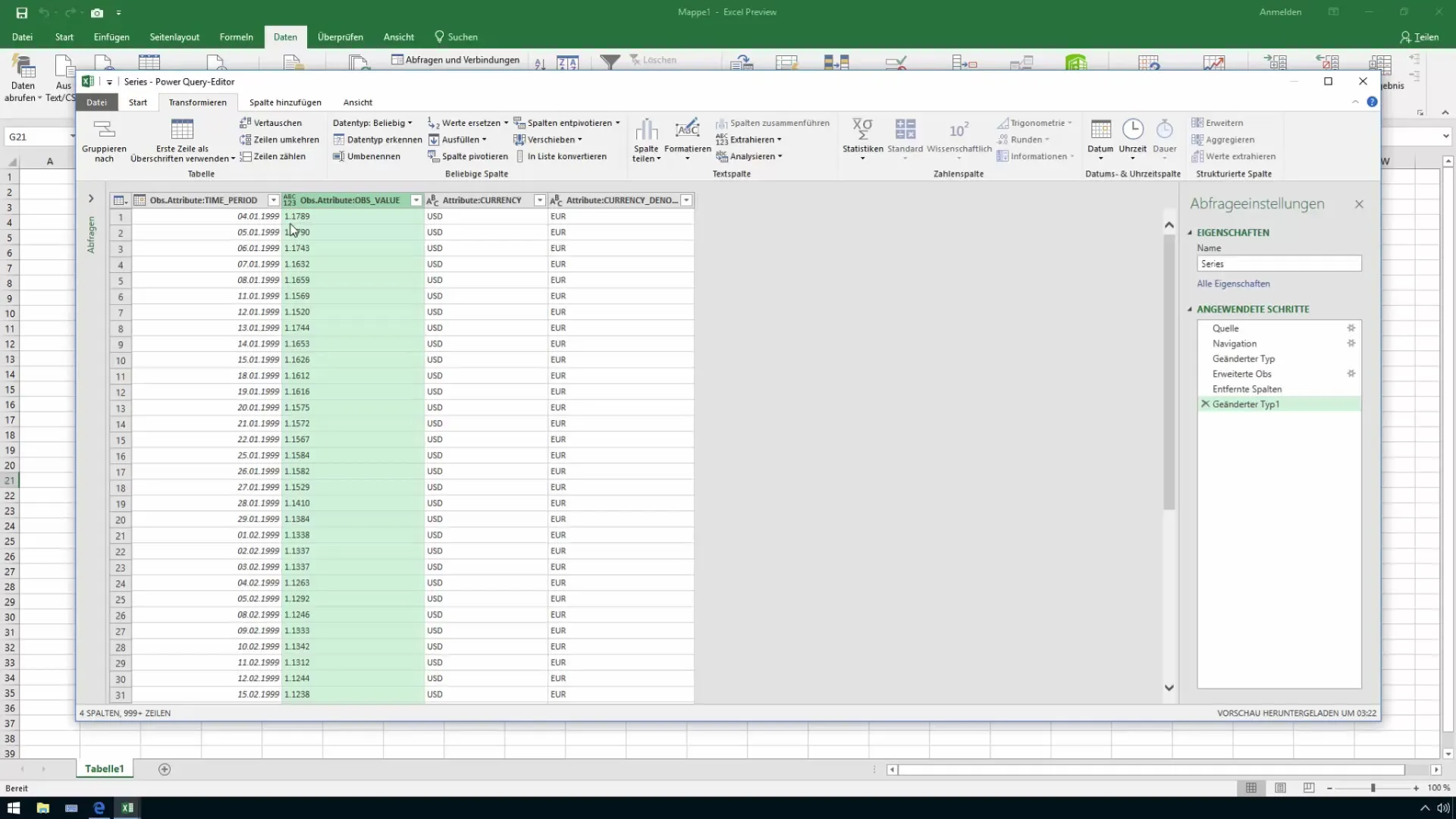
9. 데이터 로드 및 저장
수정 후에는 "시작" 탭으로 돌아가 "닫고 로드"를 선택합니다. 여기에서 엑셀에 새 테이블로 데이터를 로딩할 수 있습니다. 보통 이후에 데이터는 나중 사용을 위해 이용할 수 있습니다.
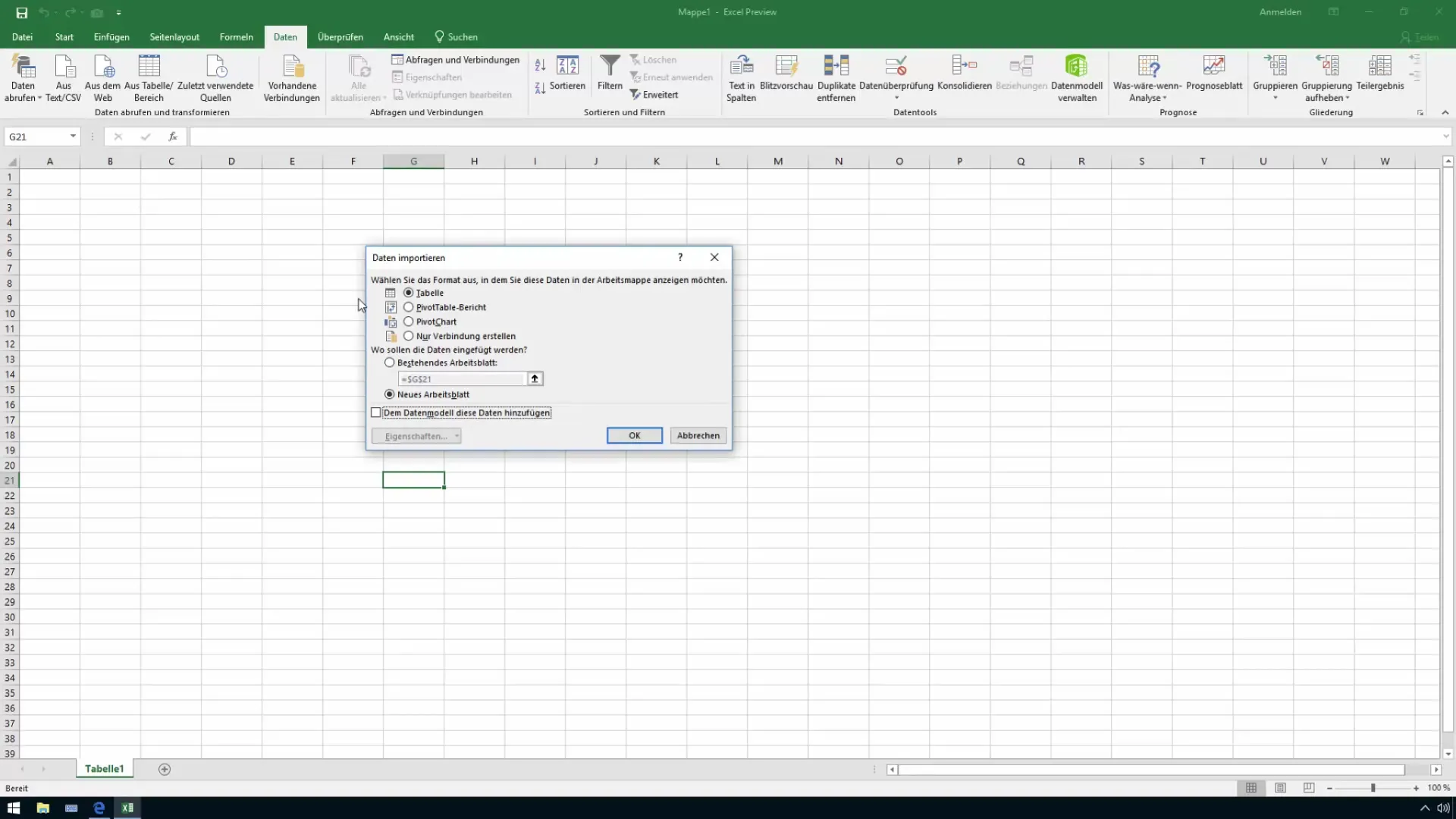
10. 데이터 필터링 및 분석
엑셀로 데이터를 가져오면 다양한 필터 기능을 사용하여 특정 기간의 환율만 표시할 수 있습니다. 이 기능을 통해 분석을 목표로 한 효과적인 작업을 할 수 있습니다.
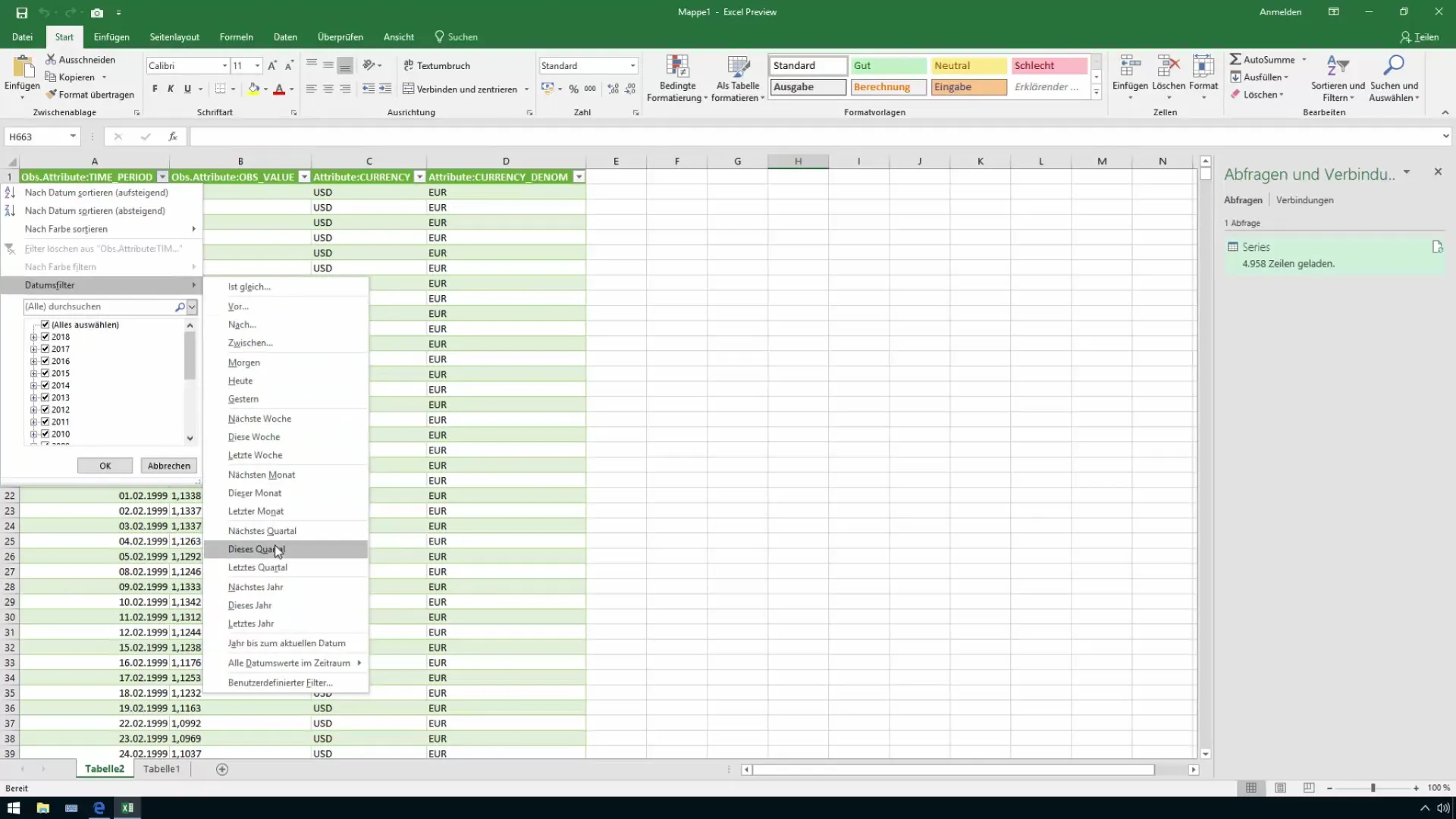
11. 데이터 저장
현재 환율 정보가 포함된 엑셀 파일을 의미 있는 이름으로 저장하여 나중에 쉽게 찾을 수 있도록 합니다. "실시간 환율 조회"와 같은 용어를 사용하는 것이 좋습니다.
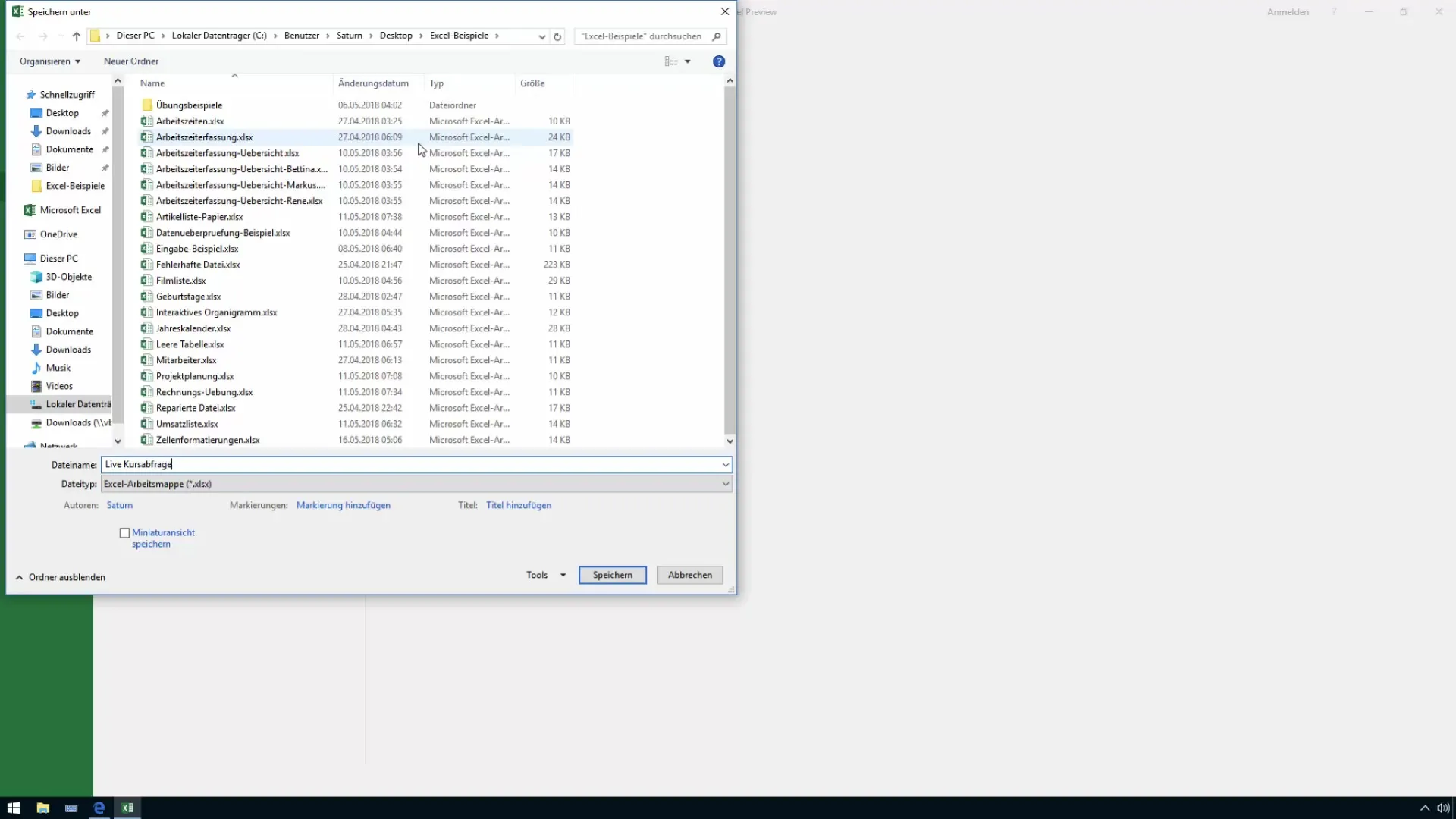
12. 추가 분석 수행
엑셀에 환율 데이터를 저장한 후 필요에 따라 PivotTables를 생성하거나 추가 계산에 사용할 수 있습니다. 이렇게하면 분석에 필요한 최신 정보를 항상 손쉽게 사용할 수 있습니다.
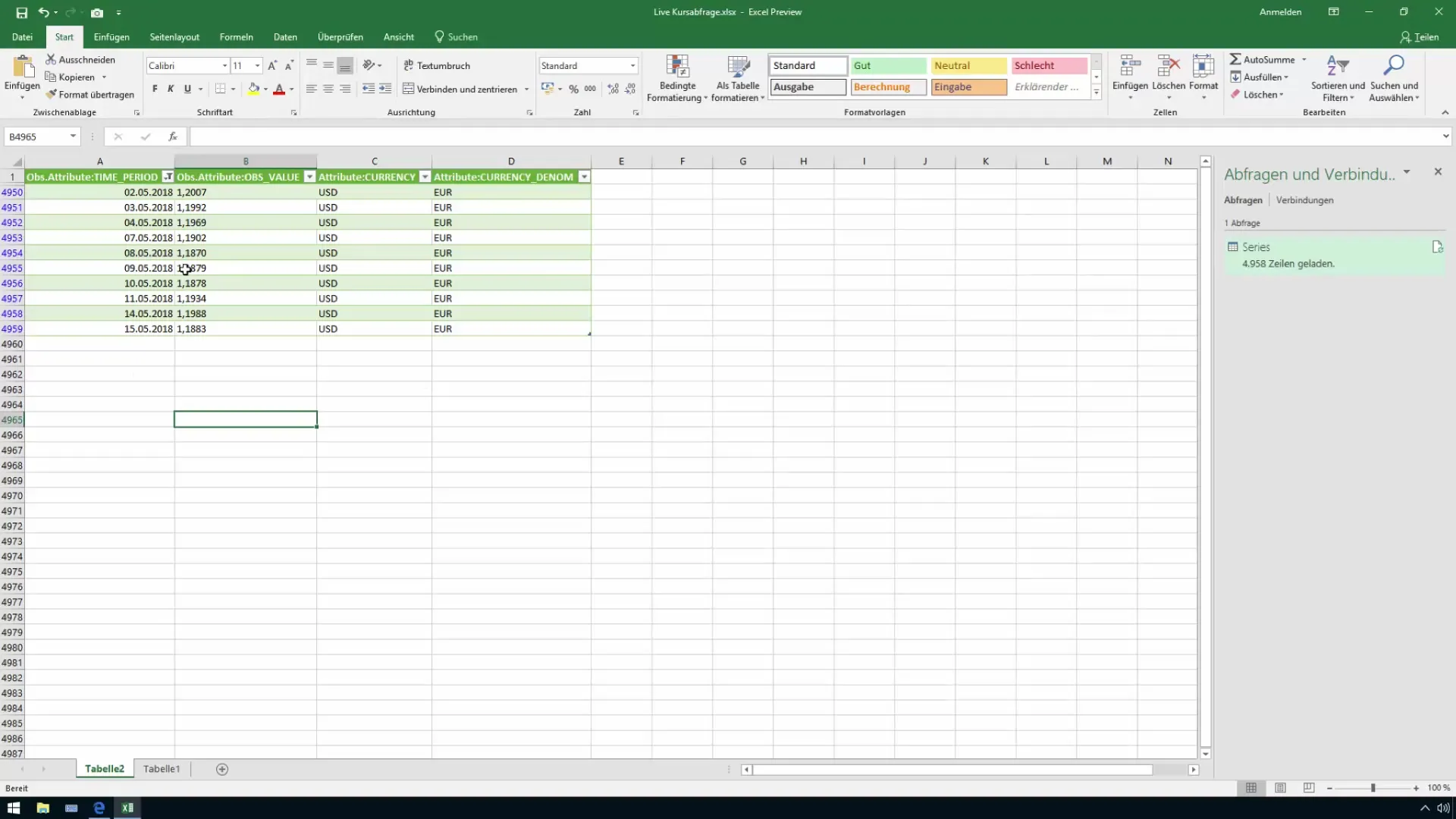
요약
이 단계별 안내를 통해 유럽중앙은행에서 직접 최신 환율을 엑셀 테이블로 가져오는 방법을 배웠습니다. 또한 데이터를 분석하고 조정하고 저장하는 방법도 알게 되었습니다. 이제 회계 관리나 영업 분야에서 다음 프로젝트에 완벽하게 대비할 수 있습니다.
자주 묻는 질문
엑셀에 환율을 어떻게 가져오나요?유럽중앙은행의 XML 데이터를 복사하여 직접 엑셀로 가져올 수 있습니다.
데이터를 자동으로 업데이트할 수 있나요?예, 엑셀은 원본과의 연결을 저장해 두면 정기적으로 데이터를 업데이트할 수 있습니다.
어떤 데이터를 가져올 수 있나요?원본이 제공하는 통계에 따라 여러 통화의 환율을 가져올 수 있습니다.


